Perspective : 관점이란 의미를 가지고 있고 이클립스에서는 개발 상황에 따라 관점을 바꿔 프로젝트 매니저, 뷰, 윈도우창 등을 템플릿 형태로 지정해 사용하기위해 만들어 놓은것
이클립스 같은 IDE를 사용하다 보면 레이아웃이 중간에 바뀌고 내가 쓰던 탭들이 사라질 때마다 레이아웃 하고 필요한 탭들을 필요할 때마다 배치하는것이 번거로울 때가 많다.
Perspective 이 기능을 사용하면 그러한 번거로움을 해소해주고 내 개발 스타일에 맞게 개발툴을 커스텀마이징 할 수 있다. 또한 개발도중 상황에 따라 필요한 탭들을 빨리 열어주고 닫아줄 수 있다.
Perspective를 활용하면 분명히 개발속도가 빨라질 것이다.
이클립스를 실행하면 다음과 같은 탭들의 레이아웃이 기본적으로 되어있다.

개발자는 개발 상황에 따라 필요없는 탭들을 없애거나 필요한 탭들을 다시 추가할 때가 많은데
이를 상황이 바뀔때마다 없애주고 추가하는 것을 반복한다면 매우 피곤한 작업이 될 것이다.
그래서 개발 상황에 맞춰 사용하기위해 이탭들을 레이아웃들을 저장하고 상황에맞게 사용하기 위해 Perspective에 대해 알아보도록 하자.
Perspective 추가하기
일단 나는 아까 화면에서 Console과 Packge Explorer을 제외하고 모두 닫아주었다

그리고 Window-Show View에 들어가면 다양한 탭들을 추가할 수가 있다

나는 다음과 같이 Error Log와 Search탭을 추가하였다

그리고 평상시에는 초기레이아웃으로 쓰다가 어떤 상황이 발생했을때만 저 탭들이 필요할 때가 있다.
그러면 다음과 같이 Window-Perspective-Save Perspective As로 들어간다.

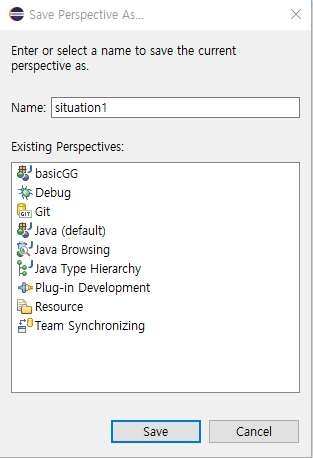
이름을 situation1으로 하고 Save를 해주면 내가 레이아웃한 탭들이 Perspective템플릿 중 하나로 저장이 된다
기본 Perspective 템플릿과 내가 만든 Perspective 템플릿 열기
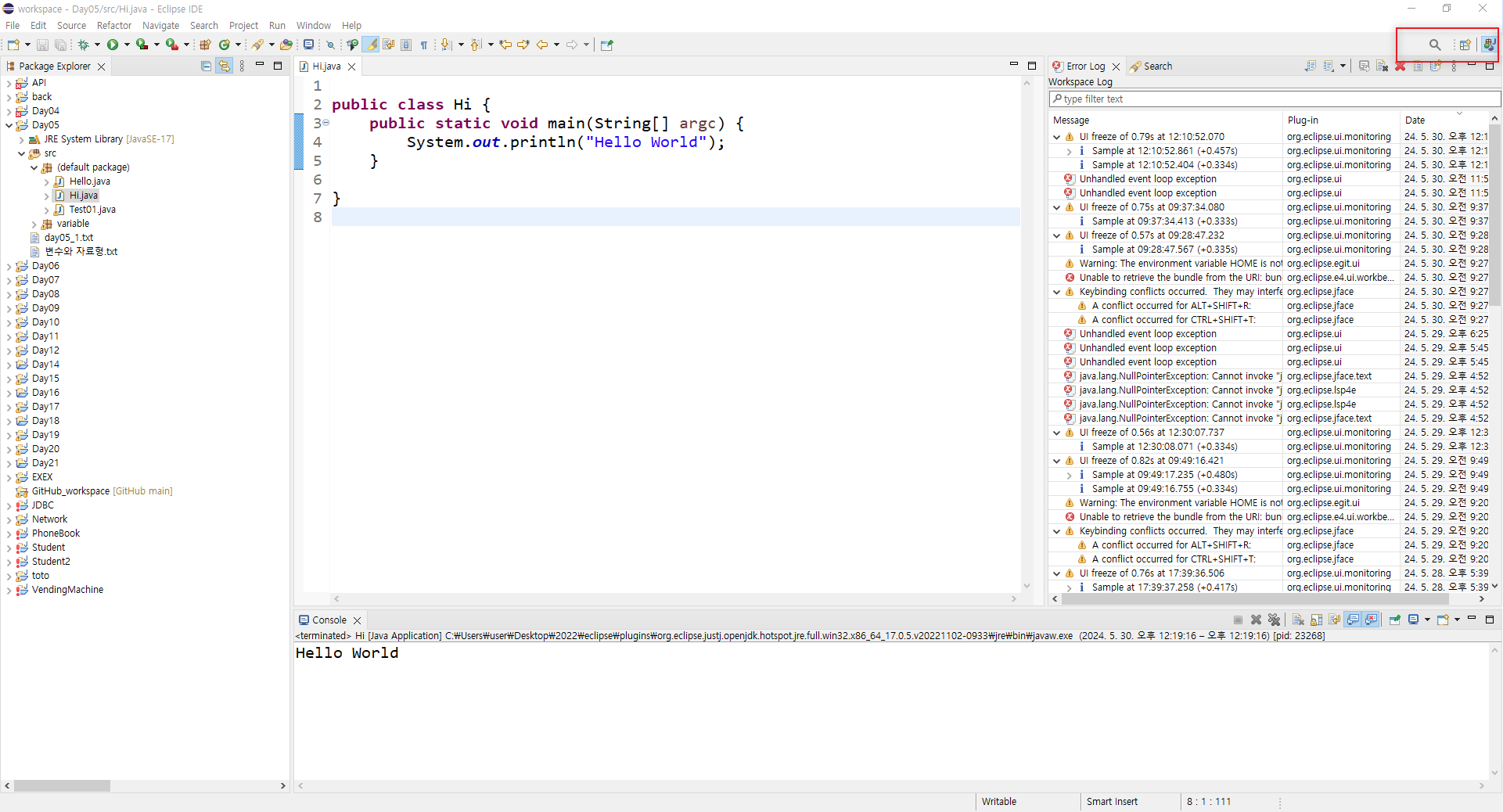
이클립스 화면에서 우측 상단에 보면 다음과 같은 아이콘 버튼이 있다.

이 버튼을 클릭하면 다음과 같이 기본적으로 있는 Perspective 들과 내가 아까 만든 Perspective 인 situation1이 있는 것을 볼 수 있다. 여기서 java(default)를 선택해준다.


그러면 위와같이 처음 레이아웃으로 돌아온것을 알 수 있다. 여기서 내가 만들었던 situation1으로 바꿔보자


내가 만들어 놨던 레이아웃으로 바뀐것을 알 수 있다. 이를 활용해서 평상시에는 java(default)로 개발을 하다가 개발 도중 어떤 상황이 발생하였을때 적절한 상황에 따라 내가 세팅해놓은 Perspective 들 중 선택하여 개발을 하면 편할것 같다.
그래서 상황에 따라 관점을 다르게 보면서 개발을 하기 위해 이름을 Perspective로 지은것 같다.
기본적으로 설정된 Perspective 템플릿 중에 Debug가 있다 그걸 눌러보면

다음과 같이 Debug를 할때 필요한 탭들이 레이아웃되어 개발중 Debug를 하고싶을 때 선택해주면 좋다.
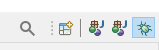

또 한 우측 상단에 내가 방금 사용했던 Perspective 를 빠르게 실행할 수있는 아이콘들이 올라가 있으며 이 버튼을 눌러서 빠르게 전환시킬수 있다. 이곳에 있는 항목들을 추가하거나 삭제도 가능하다.
또한 Perspective를 선택하여 사용하다가 레이아웃이 조금씩 바뀌어서 되돌리고 싶을때는 reset을 누르면 된다.


이렇게 상황에 맞게 기본템플릿 Perspective을 사용하거나 내가 원하는 방식대로 커스텀마이징해서 Perspective을 만들어서 사용하면 좋을것 같다.
오늘은 이클립스 기능중 Perspective에 대해 알아 보았다.
다른 개발툴들도 저런 기능들이 대부분 있으니 알아두면 좋을 것 같다.
이런 기능들을 잘 활용하면 개발 속도도 빨라지고 개발하는데 편리할 것이다.
'Java > eclipse' 카테고리의 다른 글
| [Eclipse] 이클립스 프로젝트 열기 오류 해결방법 The project description file (.project) for '프로젝트명' is missing. (0) | 2024.05.21 |
|---|
